Bu kılavuzda, Adobe Premiere Pro CC'deki Zaman Çizelgesi'ndeki beş önemli düğme ile ilgili konuşacağız. Bu işlevler videolarınızı verimli bir şekilde düzenlemeniz için çok önemlidir ve içe aktarılan sekanslarla, kliplerin hizalanması ve işaretçilerin yönetimi ile özel ayarların kolaylığını sağlar. Bu işlevleri kullanarak projelerinizi daha iyi düzenleyebilir ve daha hızlı düzenleme yapabilirsiniz.
Önemli Gözlemler
- Zaman Çizelgesi'ndeki beş ana düğmeyi anlama.
- Yığınlaşma ve hizalama işlevlerini etkili bir şekilde kullanma.
- İşaretçi işlevini ve uygulama yöntemini anlama.
- Kullanıcı arabirimi geliştirmek için anahtarla ayarlar yapma.
Adım adım Kılavuz
Seansınız içindeki işaretlemeyi anlamak için başlangıçta önemlidir. İşareti sola veya sağa kaydırmak için sol fare düğmesini basılı tutabilir veya doğrudan pozisyon alanına tıklayarak belirli bir zamanı manuel olarak girebilirsiniz.
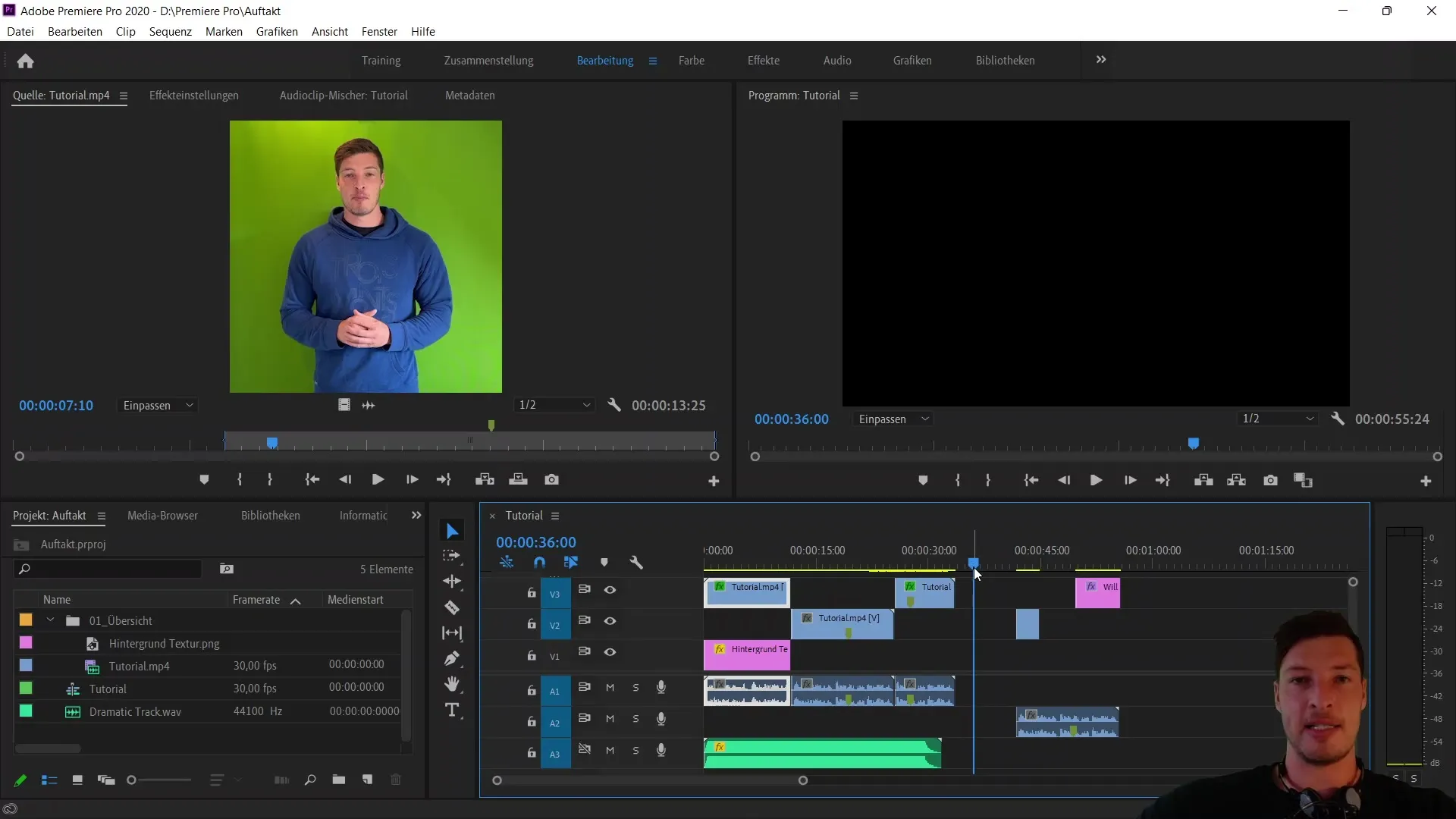
Örneğin "36 saniye" yazarsanız ve alanın dışına tıklarsanız, işaret o zamana kaydırılır. Bu, düzenlemenizi takip etmek için temel bir adımdır.
Şimdi ilk düğmeye geçelim, bu düğme içe aktarılan sekansların nasıl işlendiğini kontrol eder. Sekansın sadece bir ses ve bir video parçasını kaplayan "ung" olarak içe aktarılmasını veya sekansın orijinal biçimiyle içe aktarılmasını seçebilirsiniz. Bu bir örnekle açıklayalım.
"Sekans 05" gibi bir sekans oluşturun. Düğmeyi etkinleştirirseniz ve bir öğretici sekansı içe aktarırsanız, yalnızca bir ses ve bir video parçasıyla görüntülenir. Ancak düğmeyi devre dışı bırakırsanız, sekansın tüm orijinal katmanları içe aktarılır.
Sonraki düğme, hizalama işlevini etkinleştiren Manyettir. Manyetiği etkinleştirerek ve Zaman Çizelgesindeki klipleri taşıdığınızda, klipler ilgili noktalarda "kilitleyici" olacaktır. Bu, kliplerin diğer kliplerin sonunda veya başında ve işaretçilerde tam olarak hizalanmasını sağlar.
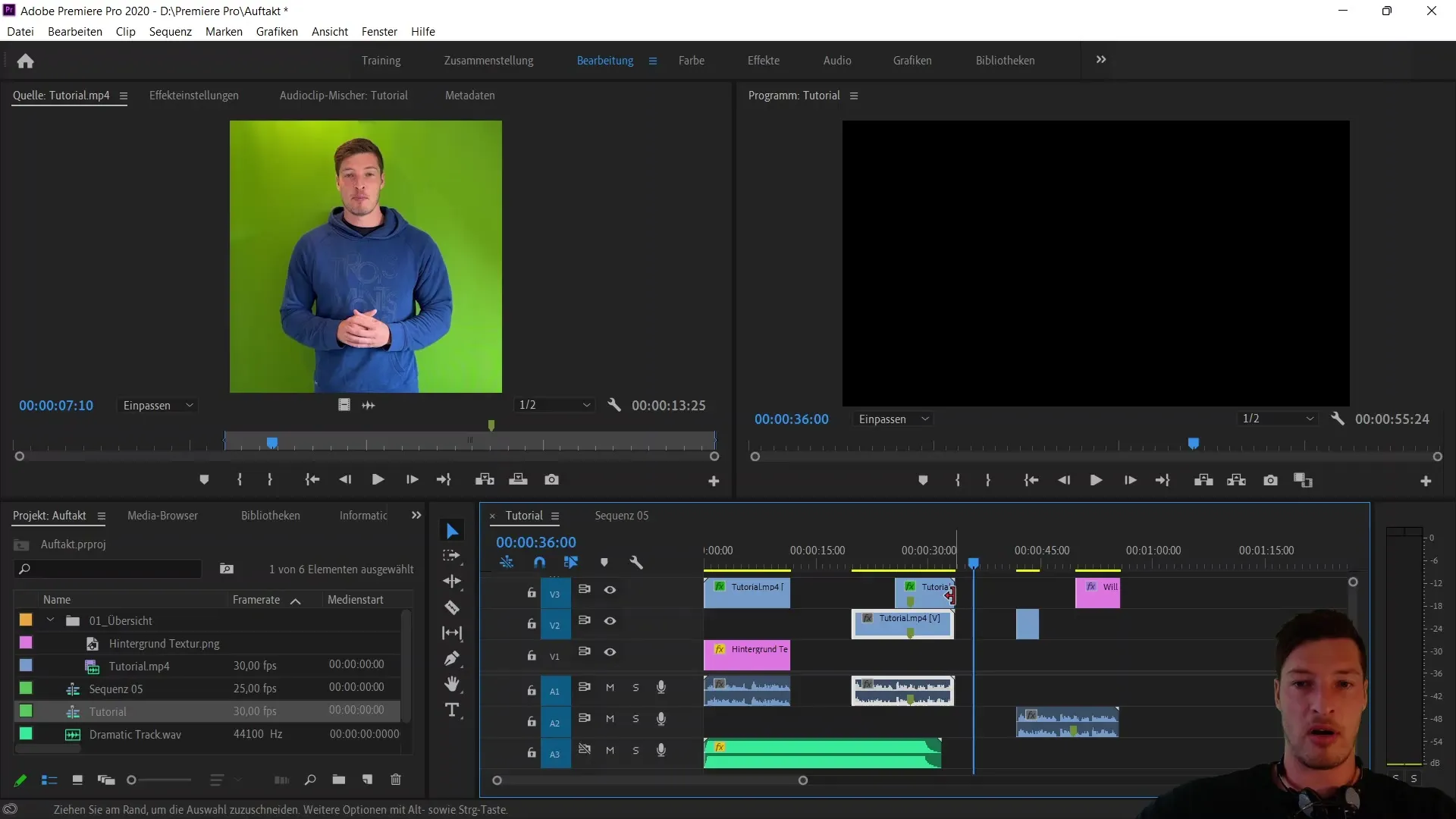
Manyetiği kapatırsanız, klipleri serbest ve bireysel olarak taşıyabilirsiniz, bu size hassas bir kontrol sağlar. Bu işlev, kliplerinizi tam olarak yerleştirmeye değer veriyorsanız özellikle yararlıdır.
Üçüncü düğme, kliplerin seçimini etkiler. Bu etkinleştirildiğinde, ses ve video dosyalarının bir bütün olarak ele alındığını tanımlar. Video parçalarının sesle senkronize kalmasını sağlamak istiyorsanız bu önemlidir.
Bu düğmeyi devre dışı bırakırsanız, sadece video parçası işaretlenir. Bu, taşırken yalnızca video katmanını etkilediğiniz anlamına gelirken, ses katmanının bağımsız kalmasını sağlar. Senkronizasyonlara dikkat etmek önemlidir.
Dördüncü düğme, işaretçi yerleştirme işlevini sağlar. Bu işlev, sekansın belirli noktalarına işaretçi yerleştirmenize olanak tanır ve düzenleme sırasında size yardımcı olabilir. Bunun için basitçe "M" kısayolunu kullanabilir veya menüden işaretçi yerleştirebilirsiniz.
İşaretler, seansınızdaki belirli noktaları hızlıca bulmanıza yardımcı olacak şekilde özellikle yararlıdır. "Ctrl + Z" ile işaretleri kolayca geri alabilirsiniz.
Son düğme, Anahtar vidasıdır. Bu düğme, iş deneyimini iyileştirmek için çeşitli özel ayarlar yapmanıza olanak tanır. Örneğin, klip içindeki video adlarının görüntülenmesini gizleyebilir ve daha iyi bir genel bakış sağlayabilirsiniz.
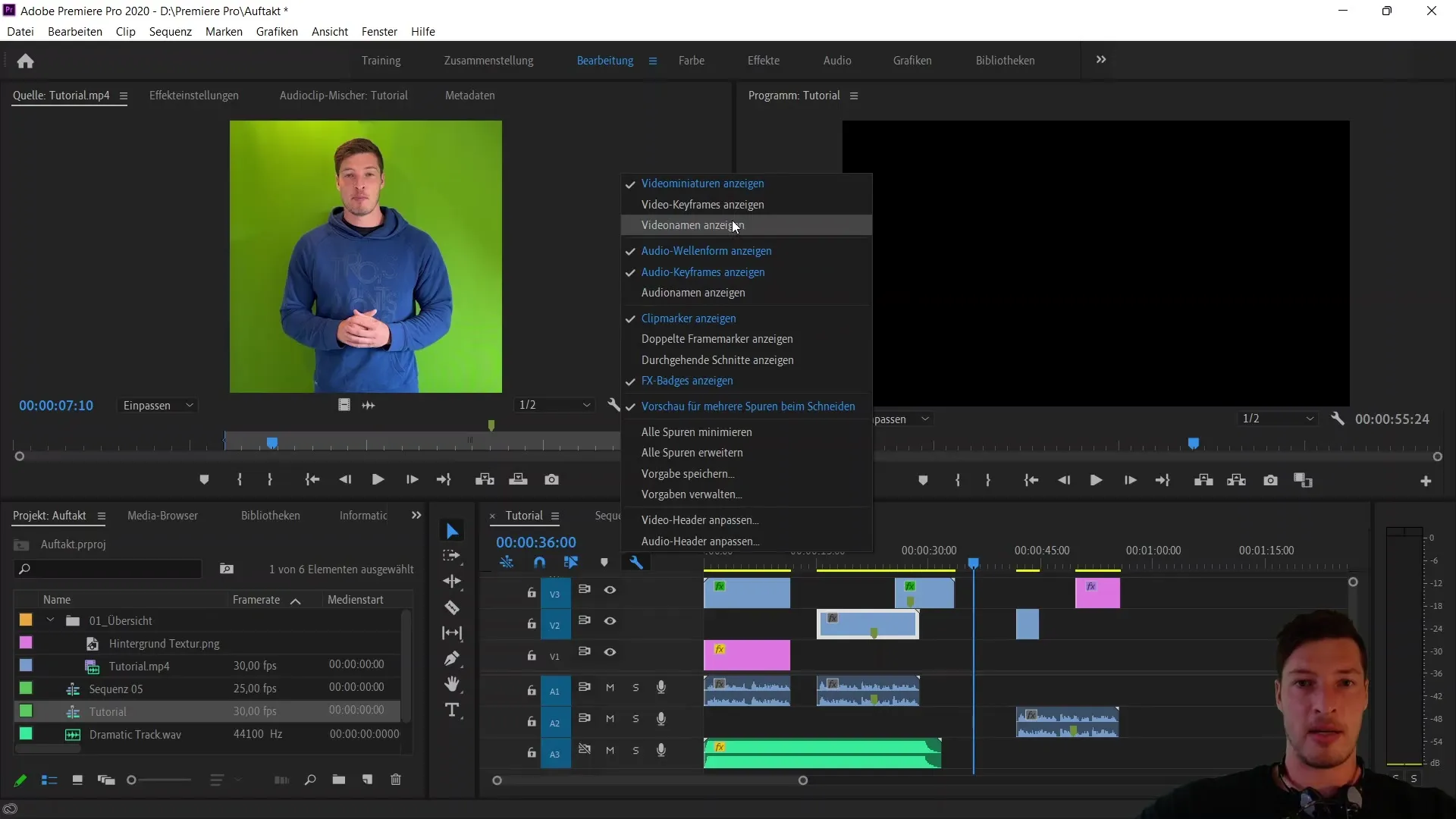
Kliplerin uzunluğuna izin verdiği sürece video adlarını görünür tutmanız önerilir. Ancak klipler çok kısa olursa, yer açmak için adları gizlemek mantıklı olabilir.
Özet
Bu kılavuzda Adobe Premiere Pro CC'deki Zaman Çizelgesi'ndeki beş ana düğmenin işleyişini öğrendiniz. Bu işlevleri anlamanız, düzenleme süreçlerinizi optimize etmenize ve daha verimli çalışmanıza yardımcı olacaktır.
Sıkça Sorulan Sorular
İlk Düğmenin işlevi nedir?İçe aktarılan sekanslar nasıl işlenir, ya basit parçalar olarak ya da orijinal halleriyle.
Manyetik Zaman Çizelgesinde nasıl yardımcı olur?Manyetik, kliplerin ilgili noktalarda hizalanmasını sağlayan hizalama işlevini etkinleştirir.
Bağlantılı seçim devre dışı bırakıldığında ne olur?Ses ve video parçaları birbirinden bağımsız olarak ele alınır, senkronizasyon bozulabilir.
Marker nasıl eklenir?Bir işaretleme yapmak için "M" kısayolunu kullanabilir veya mevcut konumda menüden işaretleme yapabilirsiniz.
Sağ anahtar vidası ile ne yapabilirim?Video adlarını klip içinde gösterme veya gizleme gibi belirli ayarlar yapabilirsiniz.


